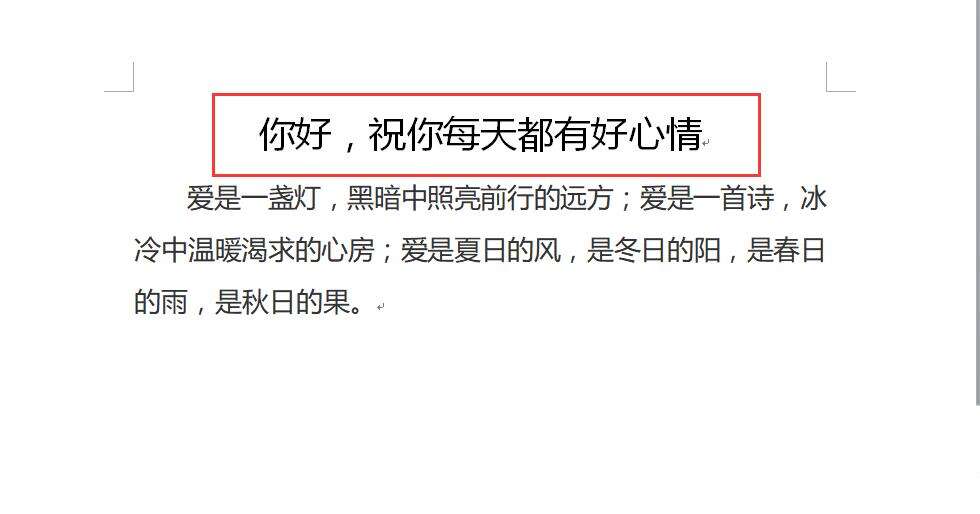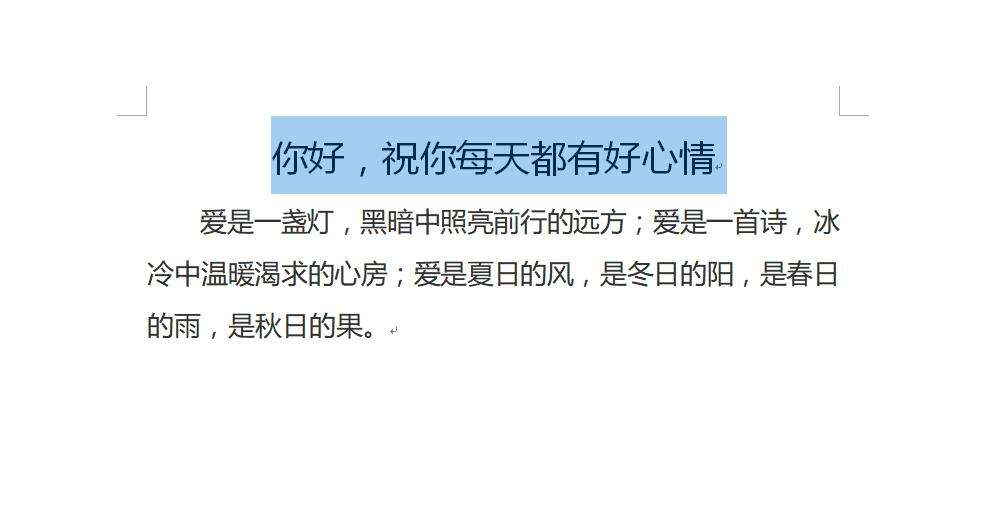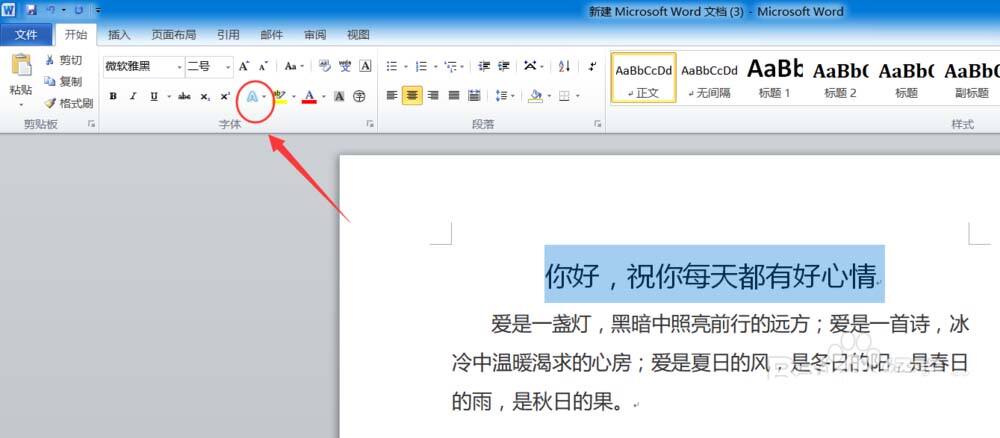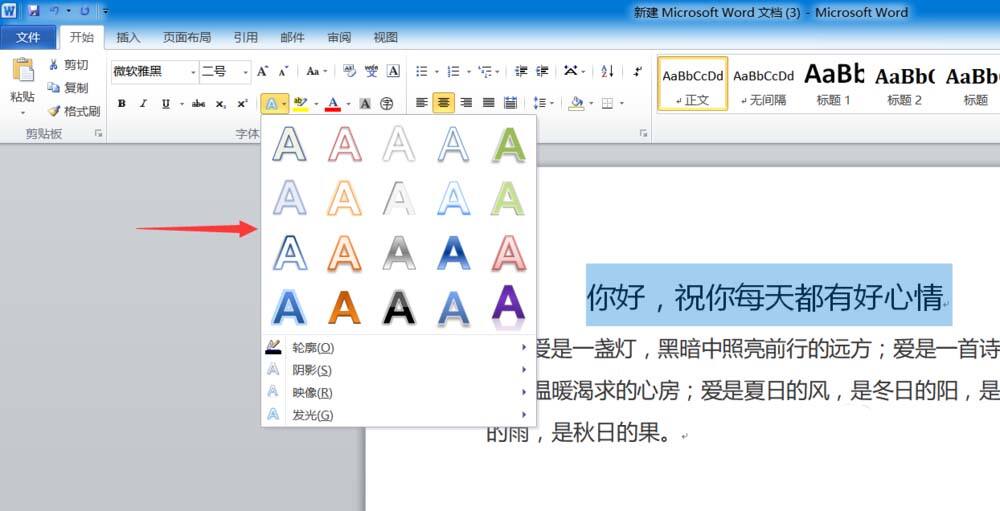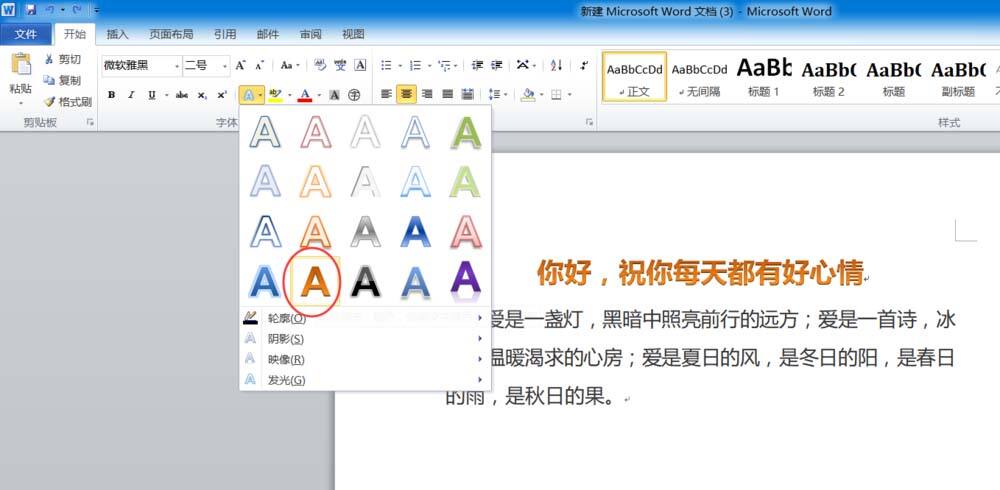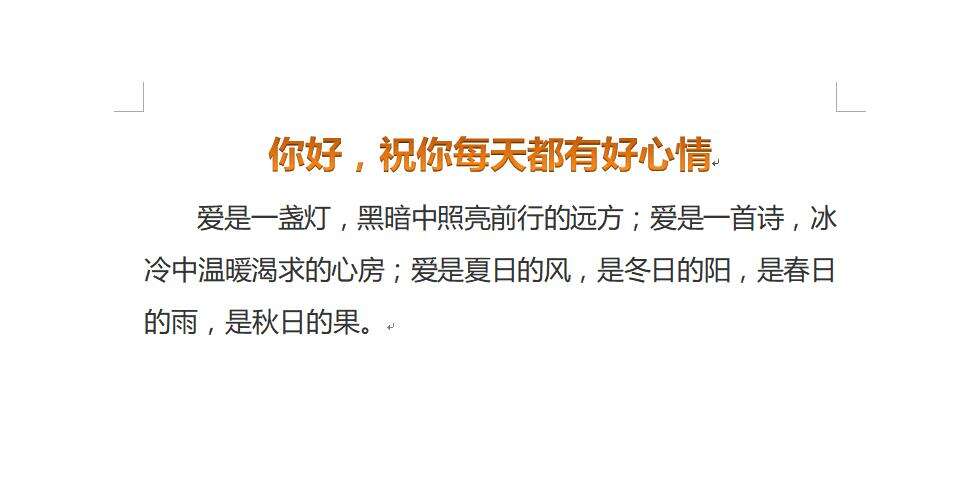word怎么设置艺术字标题?word设置艺术字标题的图文教程
办公教程导读
收集整理了【word怎么设置艺术字标题?word设置艺术字标题的图文教程】办公软件教程,小编现在分享给大家,供广大互联网技能从业者学习和参考。文章包含216字,纯文字阅读大概需要1分钟。
办公教程内容图文
1、如图所示,打开word后,我需要为图中红框的标题添加艺术效果
2、首先,按住鼠标左键,选中标题
3、如图,在word左上方,找到图中的A字,点击
4、如图,这时候就会弹出不同的字体效果
5、选中一款字体效果即可预览,如图,当你觉得还比较满意,就点击一下
6、这样,标题就改成这样的艺术效果,更好看了
上面就是为各位亲们带来的使用word设置艺术字标题的教程,一起去了解了解吧。
办公教程总结
以上是为您收集整理的【word怎么设置艺术字标题?word设置艺术字标题的图文教程】办公软件教程的全部内容,希望文章能够帮你了解办公软件教程word怎么设置艺术字标题?word设置艺术字标题的图文教程。
如果觉得办公软件教程内容还不错,欢迎将网站推荐给好友。